Cómo Hacer un Stream de tus Gameplay en Twitch
Feb 20, 2024• Última Solución
Si amas los juegos de video, seguramente conocerás Twitch, el sitio web más grande del mundo para videos en directo. Twitch actualmente tiene más de 100 millones de visitantes únicos cada mes y, además, hay miles de Streamers jugando en vivo cada día. Para competir con la gran cantidad de Streamers en línea y ganar visitas, necesitas aprender a hacer un Stream de calidad en Twitch.
Configura tu Cuenta de Twitch Antes de Comenzar tu Stream

Antes de comenzar, deberás crear una cuenta gratuita en Twitch.tv. No necesitas tener un monto específico para comentar o mirar streams, pero necesitarás crear una cuenta antes de comenzar tus propios Stream. Luego de crear tu cuenta, descarga la aplicación de Twitch para tu PC o configura las configuraciones de videos en directo desde tu consola. Para comenzar tu primer video en directo, escoge un juego y el idioma en el que lo presentarás, un título entretenido y finalmente, configura tu Stream para comenzar.
Cómo hacer un Stream desde tu PS4:
Hacer un Stream en vivo en Twitch con las configuraciones por defecto de tu PS4 es la opción más simple para los usuarios de esta consola. Simplemente comienza presionando el botón de compartir en el control de tu PlayStation y selecciona el sitio donde desees mostrar tu gameplay en directo. Tendrás que iniciar sesión en tu cuenta de Twitch, seleccionar un título y configurar tu streaming. Los comentarios durante el Stream aparecerán en una zona de la pantalla y podrás responderlos utilizando un teclado USB (en caso que tengas uno). Tu sesión de streaming finalizará utilizando el botón de compartir en tu control.
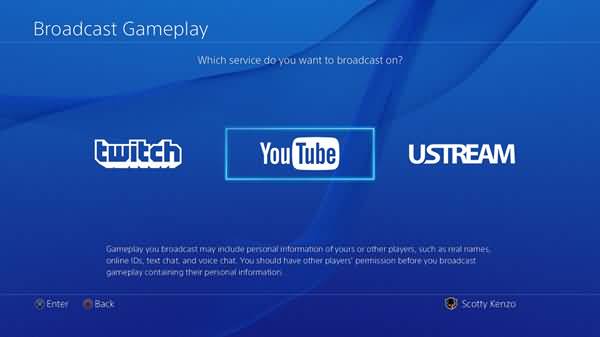
Cómo hacer un Stream desde tu Xbox One:
Hacer un streaming en tu Xbox One es muy fácil descargando la app de Twitch. Una vez hayas instalado la aplicación, podrás conectarte en tu cuenta para comenzar tu video. Luego de ingresar tu código de seis dígitos para activar tu cuenta de Twitch, tu Xbox One estará configurado para tus streams.
Asegúrate de seleccionar las configuraciones para adultos en tu Xbox One. Para comenzar tus videos en directo, solo necesitas ejecutar el juego y, si tienes Kinect, deberás usar el comando de voz por defecto de tu Xbox. También podrás comenzar tus directos desde la aplicación de Twitch. Con la cámara del Kinect, podrás capturarte a ti mismo mientras juegas, o simplemente puedes solo mostrar el juego.
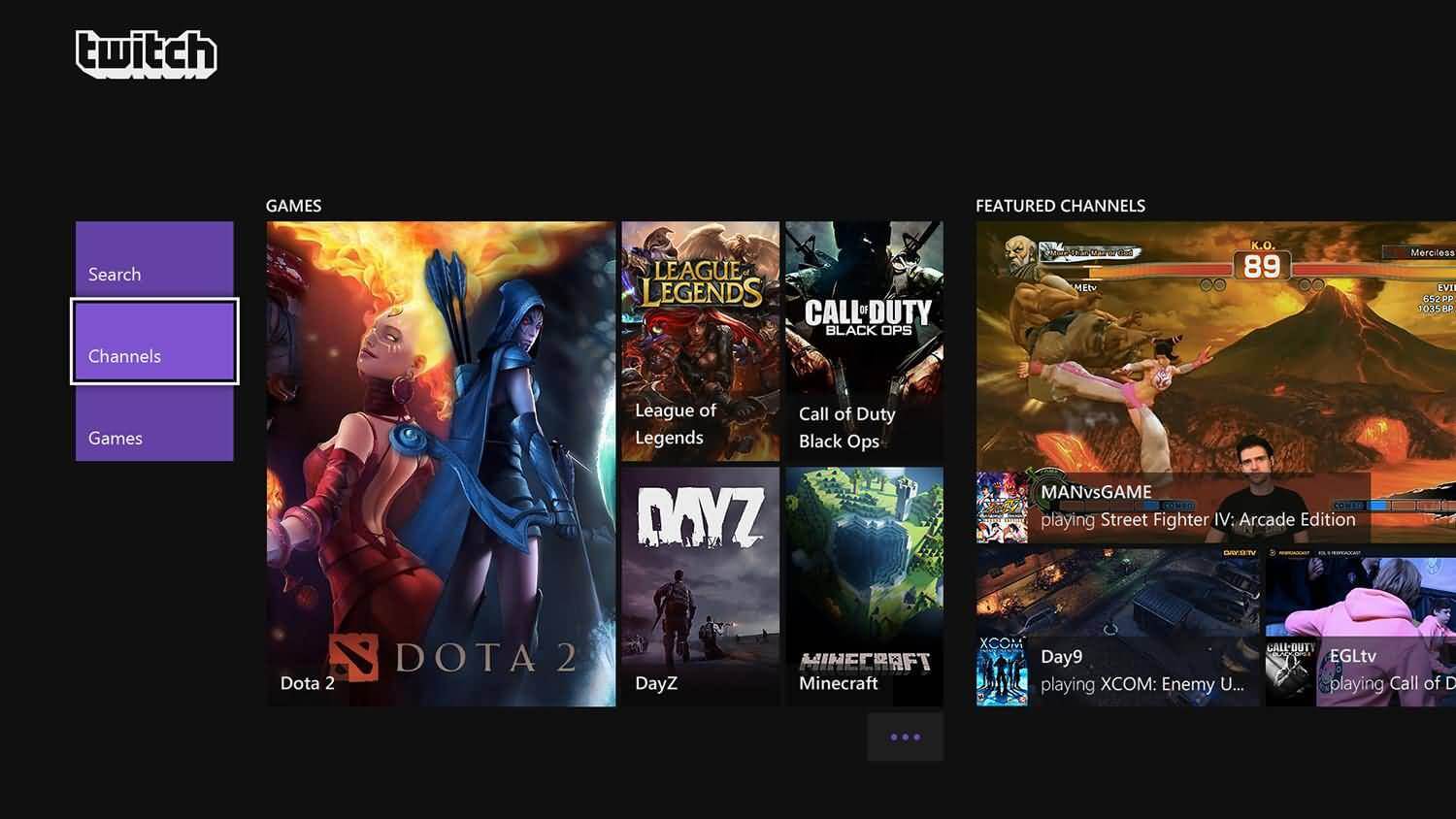
Cómo hacer un Stream desde tu PC:
Para hacer un streaming desde tu pc, deberás descargar al menos un programa de captura, como XSplit Gamecaster para tomar el video de tu sesión de juego. Simplemente crea tu cuenta en XSplit y descarga/instala el software Gamecaster. Luego de instalar el software XSplit gamecaster, podrás iniciar sesión en tu cuenta de XSplit y comenzar tus videos en directo desde tu cuenta de Twitch. La ventana de autentificación te permitirá abrir tu cuenta de Twitch y hacer tus videos en directo. Haz clic en las teclas Control + Tab luego de que el juego haya sido ejecutado y utiliza la opción de Stream para habilitar tu cámara web.
La versión gratuita de XSplit Gamecaster puede no ser necesariamente la mejor alternativa, ya que viene con una marca de agua y tiene opciones limitadas para streaming en HD, que es algo que muchas personas piden en Twitch. Los cuadros por segundo también se ven limitados y esto puede ser un problema si deseas crear una experiencia totalmente inmersiva. Hacer un Stream en una consola es actualmente más sencillo, pero, si deseas hacer streams desde tu pc, te recomendamos comprar la versión completa de XSplit o utilizar cualquiera de las otras opciones disponibles en el mercado. Al ofrecer un Stream de alta calidad y jugar juegos de alta demanda, podrás mejorar la cantidad de visitas que recibes en tu Twitch.
Filmora Screen: Grabador de Pantalla de Calidad
- 15-120 FPS:Perfecto para grabar juegos a rápida velocidad.
- 2 Equipos:Graba desde tu pantalla y webcam simultáneamente.
- Edición Completa:Edita tus clips con una gran gama de herramientas profesionales y rápido.
- Efectos:Comunica ideas claramente con cursores y anotaciones cambiables.
- Cursor Cambiable:Ajusta el tamaño, la forma y el color del cursor para que se destaquen.
- Anotaciones:Agrega texto y otros elementos para mejorar la experiencia de aprendizaje de tu audiencia.

Editor de video potente y fácil de usar para todos los creadores.
Pruébalo Gratis Pruébalo Gratis Pruébalo Gratis
Recursos gratis de efectos para que tus vídeos sean súper atractivos.
Explora Más Explora Más Explora Más





